Photoshop给严重偏蓝色的图片校色(2)
文章来源于 照片处理网,感谢作者 昆山小镇 给我们带来经精彩的文章!设计教程/PS教程/调色教程2010-04-16
第一步 复制图层后,点击图层面板最下面的创建新的填充或调整图层按钮,选择色阶工具,在红通道,将灰度滑块向左移动,恢复部分暗调中的受损颜色(备注:通道里的三原色的增加或减少直接影响全图的色彩,这里用到的
第一步 复制图层后,点击图层面板最下面的“创建新的填充或调整图层”按钮,选择“色阶”工具,在红通道,将灰度滑块向左移动,恢复部分暗调中的受损颜色(备注:通道里的三原色的增加或减少直接影响全图的色彩,这里用到的就是“补色”原理,减少某个色彩就是增加其对应的补色。在色环当中180度对角的颜色,都是补色,红、绿、蓝和青、品(洋红)、黄各为互补色,这涉及到了色彩学方面的知识暂不做讨论,最重要的是俺也不精通。只要大家知道“补色”的基本原理既可,更好的方法就是下载一个色环图,一目了然。而更深的原理可到网上学习专门教程)

第二步 接着在蓝通道,将灰度滑块向右移动。我们知道黄色和蓝色是补色,这里减少了蓝色就相应增加了黄色的色彩

第三步 点击“创建新的填充或调整图层”按钮,点选“色相/饱和度”工具,在面板上选择“青色”,如图调整,消除青色影响
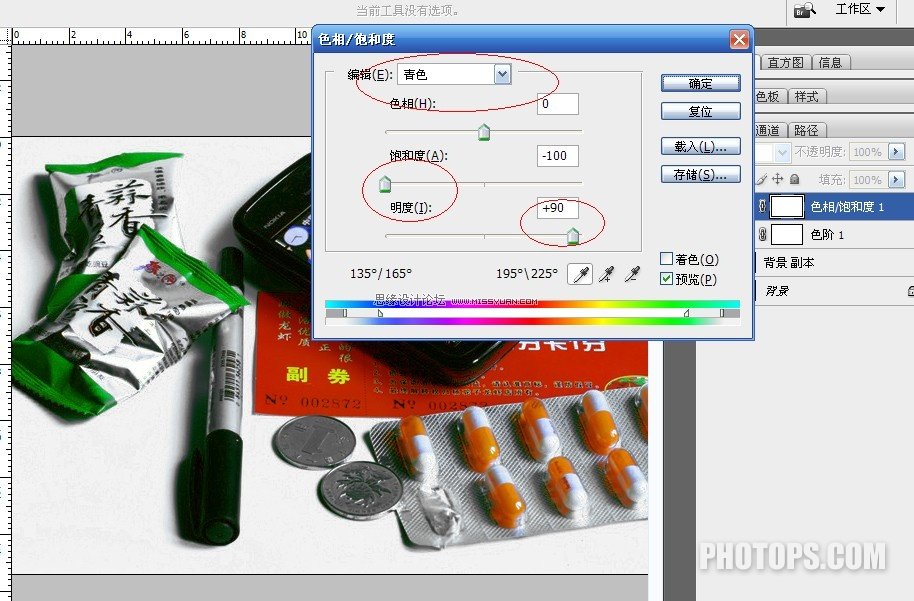
第四步 接着调整蓝色,减低一些蓝色的影响
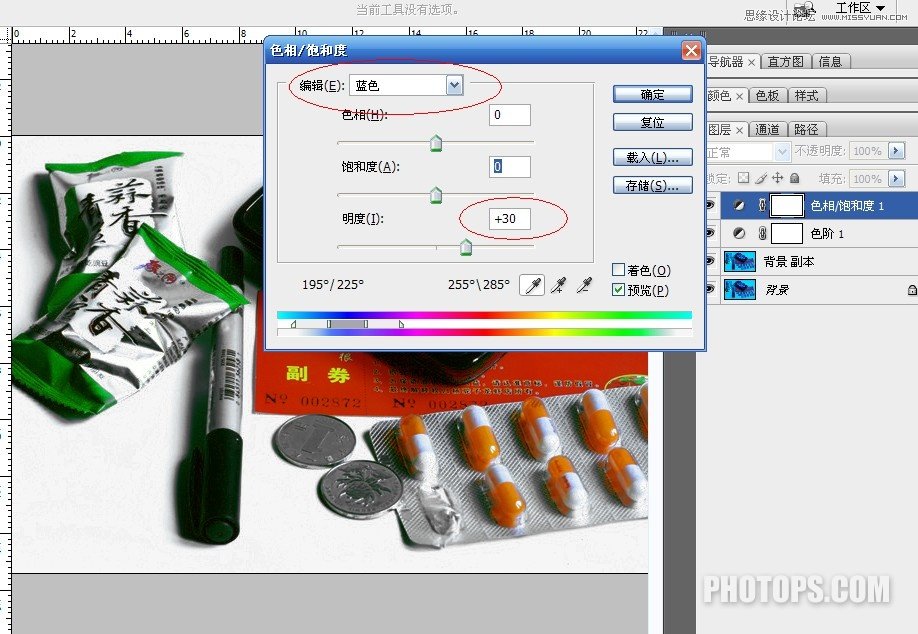
最后一步 再接着调整全图,增加饱和度,让图片恢复得更饱满亮丽一些。我得做法还很不成熟,如果您有更好的方法希望您能指教。也希望村长老师等前辈给予正确指点。
(最后精益求精,如果您看到图片里还有残存的一点蓝色,可用多边形套索工具单独框选出来,在“色相/饱和度”面板里将蓝通道饱和度降低或明度提高既可。)
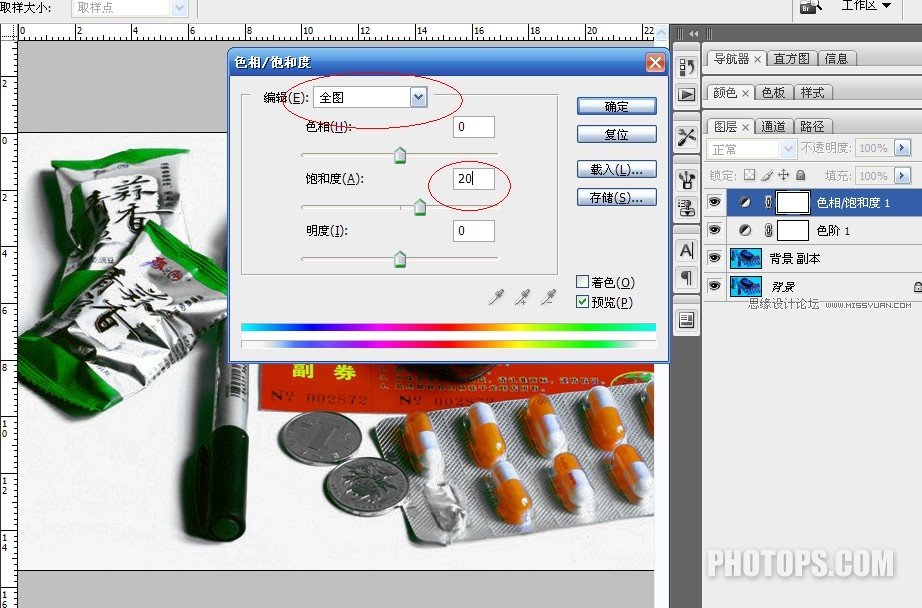
 情非得已
情非得已
推荐文章
-
 复古效果:用PS调出儿童照片复古电影效果2019-08-02
复古效果:用PS调出儿童照片复古电影效果2019-08-02
-
 暖色效果:用PS调出外景人像暖黄色效果2019-07-29
暖色效果:用PS调出外景人像暖黄色效果2019-07-29
-
 清新人像:用PS调出逆光人像小清新效果2019-04-16
清新人像:用PS调出逆光人像小清新效果2019-04-16
-
 电影色调:用PS减法调出电影胶片效果2019-03-29
电影色调:用PS减法调出电影胶片效果2019-03-29
-
 复古效果:PS调出人像复古电影艺术效果2019-01-17
复古效果:PS调出人像复古电影艺术效果2019-01-17
-
 Photoshop调出外景人像暖色淡雅效果2018-11-29
Photoshop调出外景人像暖色淡雅效果2018-11-29
-
 Photoshop调出梦幻唯美风格的少女照片2018-10-17
Photoshop调出梦幻唯美风格的少女照片2018-10-17
-
 Photoshop详细解析夜景风光如何后期修图2018-09-29
Photoshop详细解析夜景风光如何后期修图2018-09-29
-
 Photoshop调出清晨村庄照片暖色效果2018-09-29
Photoshop调出清晨村庄照片暖色效果2018-09-29
-
 Photoshop调出婚纱外景春夏秋冬四季效果2018-09-20
Photoshop调出婚纱外景春夏秋冬四季效果2018-09-20
热门文章
-
 Photoshop结合CR修出通透干净的人像肤色2021-03-04
Photoshop结合CR修出通透干净的人像肤色2021-03-04
-
 Photoshopo调出外景人像金黄色皮肤效果2021-03-05
Photoshopo调出外景人像金黄色皮肤效果2021-03-05
-
 Photoshop结合CR修出通透干净的人像肤色
相关文章2022021-03-04
Photoshop结合CR修出通透干净的人像肤色
相关文章2022021-03-04
-
 秋季效果:用PS调出古风人像秋季粉红效果
相关文章10102019-08-06
秋季效果:用PS调出古风人像秋季粉红效果
相关文章10102019-08-06
-
 清新效果:用PS调出外景人像清新通透效果
相关文章4742019-07-18
清新效果:用PS调出外景人像清新通透效果
相关文章4742019-07-18
-
 马卡龙色调:用PS调出人像粉彩艺术效果
相关文章7472019-07-16
马卡龙色调:用PS调出人像粉彩艺术效果
相关文章7472019-07-16
-
 人像调色:用PS调出暖色清新的外景人像
相关文章15022019-05-27
人像调色:用PS调出暖色清新的外景人像
相关文章15022019-05-27
-
 清新效果:用PS制作干净通透的人像
相关文章9512019-04-07
清新效果:用PS制作干净通透的人像
相关文章9512019-04-07
-
 Photoshop调出外景人像暖色淡雅效果
相关文章6232018-11-29
Photoshop调出外景人像暖色淡雅效果
相关文章6232018-11-29
-
 Photoshop快速调出唯美风格的蓝色艺术效果
相关文章6202018-11-28
Photoshop快速调出唯美风格的蓝色艺术效果
相关文章6202018-11-28
